Adakah anda ingin memasang semula Kaspersky Antivirus, Kaspersky Internet Security atau Kaspersky Total Security pada PC Windows anda tetapi tidak ingat kod pengaktifan? Inilah cara memasang semula Kaspersky secara sah tanpa perlu memasukkan kod pengaktifan.
Apabila anda membeli lesen Kaspersky di kedai rasmi atau kedai dalam talian yang lain, kod pengaktifan akan dihantar ke alamat e-mel anda. Anda boleh menggunakan kod pengaktifan untuk mengaktifkan produk Kaspersky anda setelah memasang, memasang semula atau memindahkan lesen Kaspersky ke PC lain.

Tetapi apabila anda membeli produk Kaspersky di sebuah kedai runcit, anda akan mendapat kotak Kaspersky yang merangkumi Kaspersky CD serta sehelai kertas yang mengandungi kod pengaktifan.
Ramai pengguna sering meletakkan kertas yang mengandungi kod pengaktifan dan cuba mencarinya hanya semasa memasang semula Kaspersky.
nasib baik, jika produk Kaspersky yang dipasang pada masa ini diaktifkan secara sah di PC anda, anda tidak memerlukan kod pengaktifan untuk memasangnya semula dan mengaktifkannya. Ya, jika Kaspersky dipasang dan diaktifkan pada PC anda, anda boleh memasangnya semula dan mengaktifkannya tanpa kod pengaktifan.
Kaspersky membolehkan pengguna menyahpasang produk Kaspersky tanpa membuang maklumat lesen dari PC anda. Sebaik sahaja anda memasang semula Kaspersky, persediaan akan menggunakan maklumat lesen yang sama untuk mengaktifkan salinan Kaspersky anda.
Pasang semula Kaspersky tanpa kod pengaktifan
Inilah cara memasang semula produk Kaspersky tanpa kod pengaktifan.
Langkah 1: Buka Lari kotak arahan dengan menekan secara bersamaan logo Windows dan kekunci R.
Langkah 2: Dalam kotak arahan Run, ketik Appwiz.cpl dan kemudian klik okey butang. Ia akan membuka tetingkap Program dan Ciri.
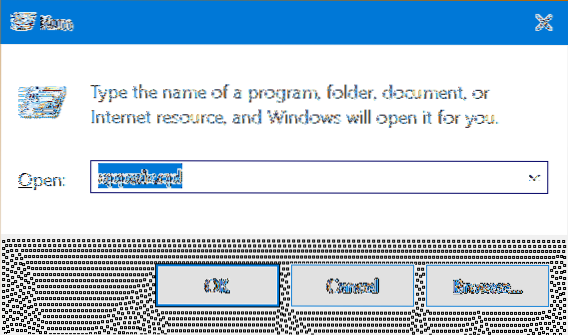
Langkah 3: Cari Kaspersky kemasukan produk, Klik kanan di atasnya, dan kemudian klik Nyahpasang / Tukar pilihan.
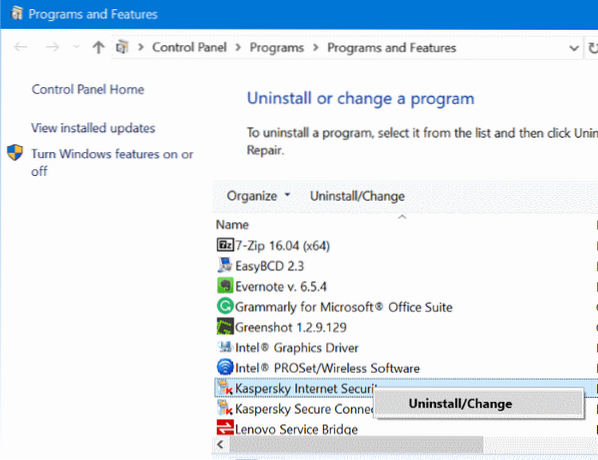
Langkah 4: Sekarang, anda akan melihat dialog pengesahan. Klik Teruskan butang.
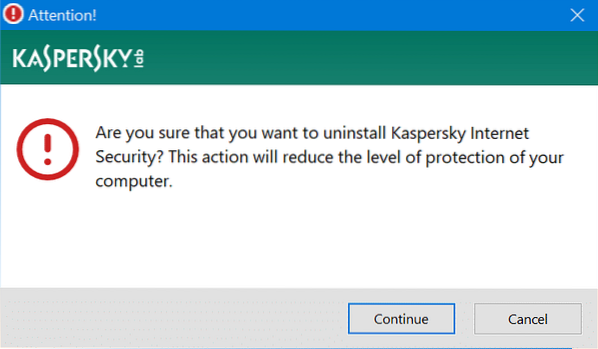
Langkah 5: Seterusnya, anda akan melihat wizard persediaan Kaspersky. Klik Seterusnya butang.
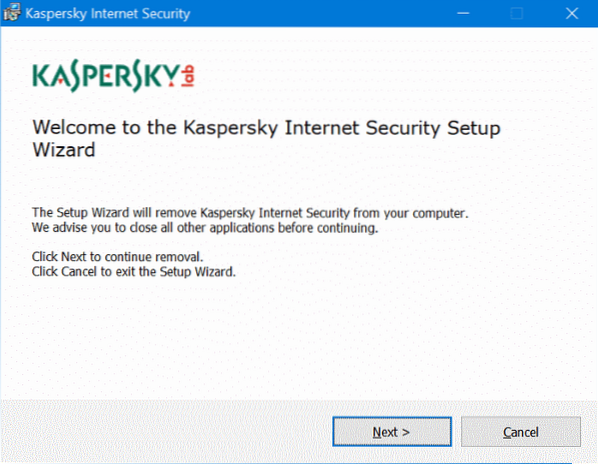
Langkah 6: Apabila anda melihat skrin berikut, pastikan untuk memilih Maklumat lesen dan kemudian klik Seterusnya butang. Dari sini dan seterusnya, ikuti arahan di skrin untuk menyahpasang Kaspersky.
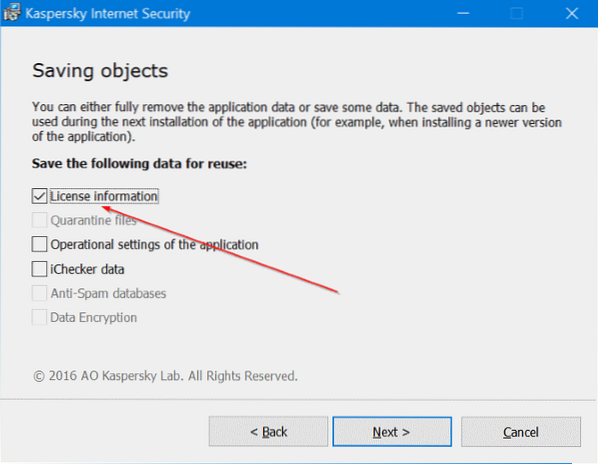
Setelah penyahpasangan selesai, but semula PC anda sekali.
Langkah 7: Muat turun salinan baru Kaspersky dan kemudian pasangkan yang sama. Penyediaan Kaspersky secara automatik akan menggunakan maklumat lesen yang disimpan sebelumnya untuk mengaktifkan salinan produk Kaspersky anda. Nikmati!
 Phenquestions
Phenquestions


